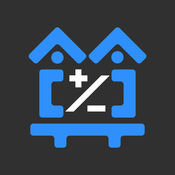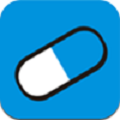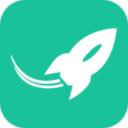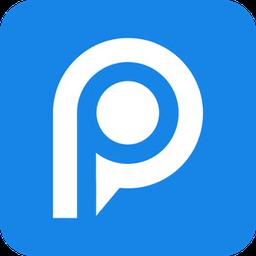码上行动
2.0.5码上行动app这是一款专门针对疫情健康管理的服务平台,这款软件里面主要就是和健康有关联的服务,将全面的为了广大用户健康提供专业数据的平台,大家在手机上可以更加精准的掌握这些信息,相关的健康知识也会在线推广,各种防疫的健康绿色码,也会更新出来,让大家可以早日筛选健康情况。
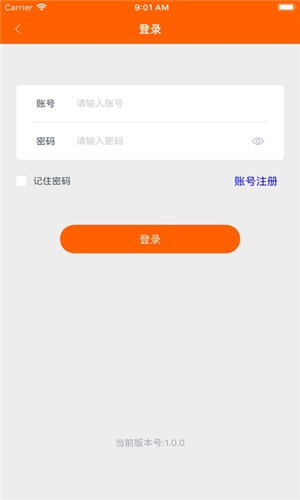
软件介绍
1.防控疫情,在线上可以查询疫情的情况,让大家在手机上掌握最新的疫情数据;
2.健康状态,随时随地掌握自己的健康状态,以及自己身边的家人好友健康问题;
3.记录体温,平台上有测量体温查询功能,在线上记录自己时间段的提问情况。
软件亮点
1、Code Action应用程序是一个帮助您轻松进行温度测试的软件
2、轻松理解您自己和家人的问题
3、实时享受最快的医疗服务
软件优势
1.享受服务:可以轻松享受各种便民贴心的服务,让你觉得非常方便;
2.捕捉优惠:可以查看到附近商家的各种优惠活动,吃喝玩乐都会省钱;
3.智能办事:非常智能化的办事系统,能加快各种业务在线办理的效率。
软件功能
1、便捷式的服务管理,每一个进出入的人都要出示自己的健康码以及体温报告;
2、详细的管理可以帮到你很多,避免一人祸害全城的现象出现;
3、顺便还可以在上面获得到自己的吉祥码,但是没有事情的话还是减少出门避免风险。
软件评测
用户通过在这个软件上面登记注册以后就能得到自己的健康信息了,包括去过哪些地方的出行记录也是有的,能够在一定程度上对疫情的防范和监督起到很好的作用。
软件教程
在疫情防控单位及公共场所,经过授权的扫码员可对流动人员进行扫描“吉祥码”登记。
1.首先下载“码上行动app”并登录;
【登录流程】
(1)打开APP,点击任意按钮显示提示登录弹窗。
(2)在提示弹窗中点击“登录 ”按钮,进入登录页面。
(3)输入被分配的账号和密码后,点击“登录”进入APP。
【扫一扫操作流程】
(1)如被排查人员已注册“吉事办app”,点击“扫一扫”。
(2)扫码被排查人员“吉事办”中的身份码。
(3)输入被排查人员排查记录,点击“提交”。
【多站点用户-工作站点选择使用流程】
若当前用户同时属于多个站点,每次登录时需先选择当前工作的站点,选择后点击“确认”。设置后则只显示该站点的相关数据。
扫码员在工作中如果想切换站点,则可点击首页的“切换站点”进行设置。
若当前用户只属于一个站点,则无该功能。
【辅助登记使用流程】
(1)若被检查人员未注册“吉事办”小程序,可通过“辅助登记”进行信息录入,点击“辅助登记”按钮进入辅助登记页面。
(2)填写被检查人员正确的身份证号、姓名、手机号,点击“获取验证码”,填写短信验证码,点击“下一步”,即可成功帮助被检查人员注册吉事办。
(3)成功扫描后可查看被检查人员的基本信息,基本信息被加密处理,同时可填写其他相关信息,点击“确认”提交该排查记录。
【排查记录使用流程】
(1)点击首页中的“排查记录”按钮进入排查记录页面。
(2)可通过被排查人身份证号、姓名、手机号进行查询。
(3)可通过站点筛选、时间段查询、体温状况筛选排查记录内容。
(4)点击具体排查记录,可以显示记录详情。
【站点管理使用流程】
1.高级扫码员站点管理
(1)展示高级扫码员当前所在的站点,点击高级站点进入高级站点详情;
(2)展示高级扫码员创建的中级站点数量,点击“中级站点”进入中级站点列表页面,点击中级站点名称进入中级站点详情。
(3)展示高级扫码员创建的普通站点数量,点击“普通站点”进入普通站点列表页面,点击普通站点名称进入普通站点详情。
2.中级扫码员站点管理
(1)展示中级扫码员当前所在的站点,点击中级站点进入中级站点详情;
(2)展示中级扫码员创建的普通站点数量,点击“普通站点”进入普通站点列表页面,点击普通站点名称进入普通站点详情。
3.普通扫码员站点管理
展示普通扫码员当前所在的站点,点击普通站点进入普通站点详情;
4.站点添加/扫码员添加
发起扫码员只可创建多个高级站点,每个高级站点只有一个高级扫码员。
高级扫码员可创建多个中级站点,每个中级站点只有一个中级扫码员;
高级扫码员可创建多个普通站点,每个普通站点只有一个普通扫码员。
中级扫码员只可创建多个普通站点,每个普通站点只有一个普通扫码员。
普通扫码员不可创建站点。
点击右上角的“添加站点”按钮进入添加站点页面,填写站点信息、扫码员信息进行站点添加及扫码员添加。每个站点只有一个扫码员。
5.站点详情说明
(1)点击站点信息进入站点详情,自己所在的站点只可查看不可编辑;
(2)自己所创建的站点可以进行编辑。
6.站点添加/扫码员编辑
点击站点详情右上角的“编辑”按钮进入站点编辑页面,可编辑站点信息、扫码员信息;
【我的使用流程】
(1)点击底部“我的”按钮进入我的页面。
(2)显示默认头像和用户姓名,点击头像,进入到个人中心界面,显示该账户的个人信息以及站点信息。
(3)点击“修改密码”按钮,进入修改密码界面可进行密码修改
(4)点击“退出登录”按钮,退出当前账号。
更新日志
1.新增健康信息代查功能
2.辅助登记文案修改